你有没有遇到过这种情况?游戏一打开,电脑就变得像个懒洋洋的熊猫,动都不想动一下。这可真是让人头疼啊!今天,就让我来和你聊聊这个让人抓狂的问题,看看我们能不能找到让电脑重新焕发生机的秘诀。
电脑“感冒”了?
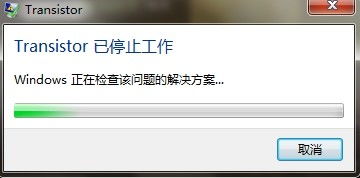
首先,你得确认你的电脑是不是真的“感冒”了。有时候,电脑只是因为一些小问题而变得反应迟钝。比如,内存不足、硬盘空间不够、或者后台程序太多,都可能导致电脑运行缓慢。
你可以试试以下方法来检查一下:
1. 查看内存使用情况:打开任务管理器(Ctrl+Shift+Esc),切换到“性能”页,看看内存的使用情况。如果内存使用率一直很高,那么可能就是内存不足导致的。
2. 检查硬盘空间:打开“我的电脑”,右键点击硬盘,选择“属性”,然后查看“使用空间”一栏。如果空间不足,赶紧清理一下硬盘吧!
3. 关闭不必要的后台程序:在任务管理器中,切换到“进程”页,关闭那些不必要的程序。
硬件“老化”了吗?
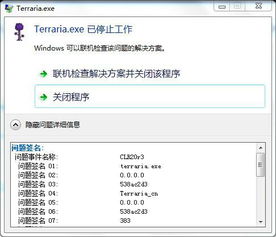
如果软件检查没问题,那可能就是硬件的问题了。电脑的硬件就像人一样,用久了就会“老化”。以下是一些可能导致电脑运行缓慢的硬件问题:
1. CPU过热:如果电脑散热不良,CPU就会过热,导致运行速度变慢。你可以检查一下散热器是否干净,风扇是否运转正常。
2. 硬盘老化:机械硬盘用久了,读写速度会变慢,甚至会出现坏道。你可以使用硬盘检测工具来检查一下硬盘的健康状况。
3. 内存条故障:内存条如果接触不良或者质量不好,也会导致电脑运行缓慢。你可以尝试重新插拔内存条,或者更换一条新的内存条。
软件“中毒”了吗?
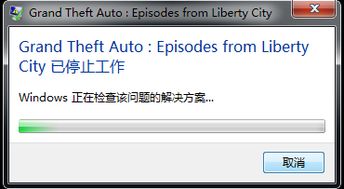
除了硬件问题,软件问题也是导致电脑运行缓慢的常见原因。以下是一些可能导致电脑运行缓慢的软件问题:
1. 病毒和恶意软件:电脑感染病毒或恶意软件后,会占用大量系统资源,导致运行缓慢。你可以使用杀毒软件进行全盘扫描,清除病毒和恶意软件。
2. 系统更新不及时:操作系统和软件不及时更新,可能会存在安全漏洞,导致电脑运行缓慢。你可以检查一下系统更新,确保所有软件都是最新版本。
3. 软件冲突:有些软件之间可能会存在冲突,导致电脑运行缓慢。你可以尝试卸载一些不必要的软件,或者更新软件到最新版本。
如何让电脑“满血复活”?
如果你已经确认了电脑的问题,那么接下来就是解决它们的时候了。以下是一些让电脑“满血复活”的方法:
1. 清理硬盘:删除不必要的文件,释放硬盘空间。
2. 优化系统:使用系统优化工具,比如Windows自带的“系统优化向导”,来优化系统设置。
3. 升级硬件:如果硬件确实老化了,可以考虑升级CPU、内存或硬盘等硬件。
4. 重装系统:如果以上方法都无法解决问题,那么可以考虑重装系统。不过,在重装之前,一定要备份好重要数据。
电脑运行缓慢的原因有很多,但只要我们找到问题所在,并采取相应的措施,就一定能让电脑重新焕发生机。希望这篇文章能帮到你,让你的电脑再次成为你的得力助手!
